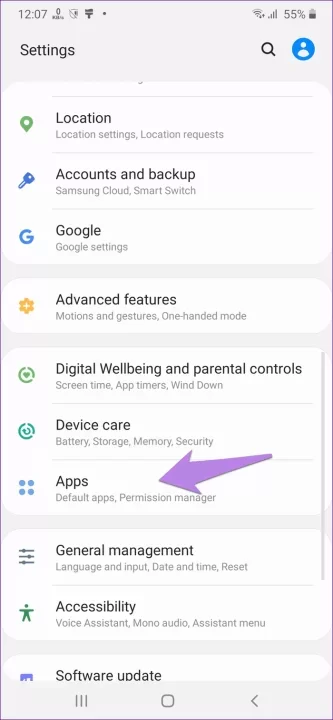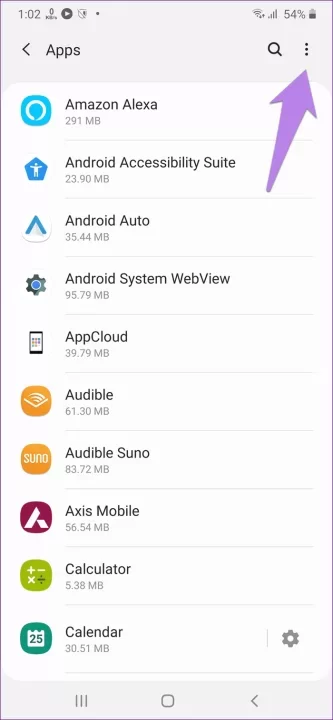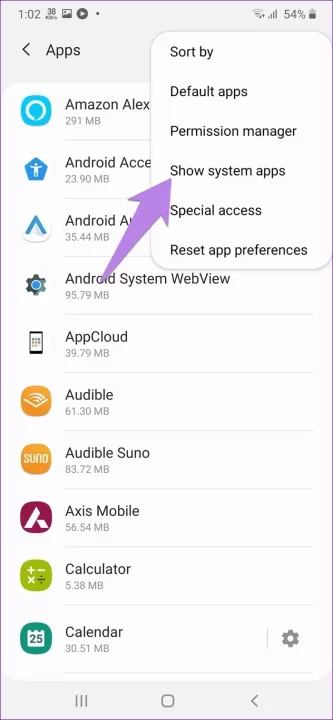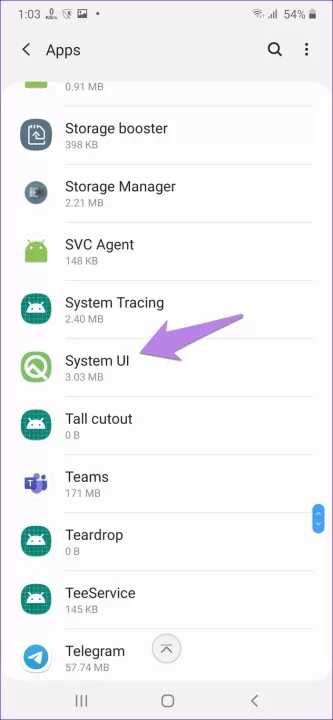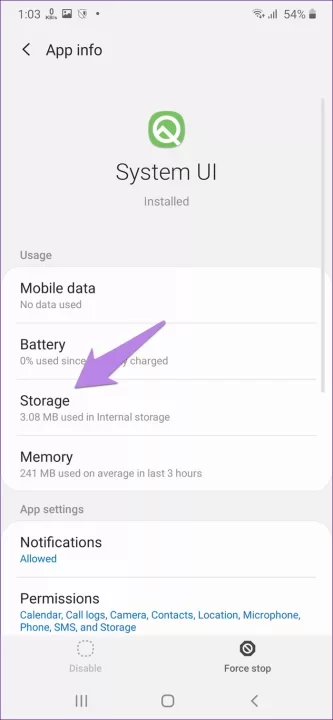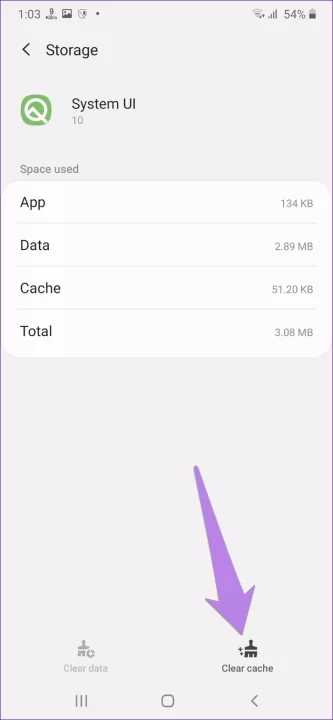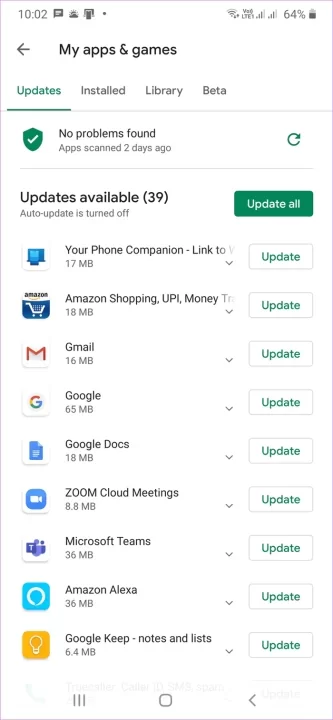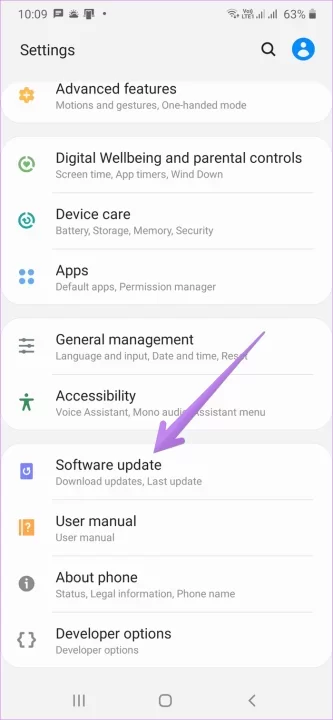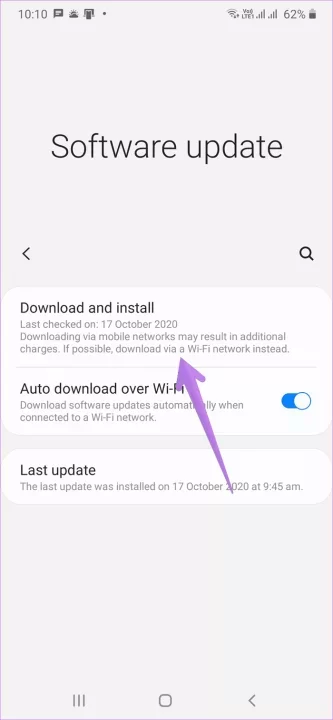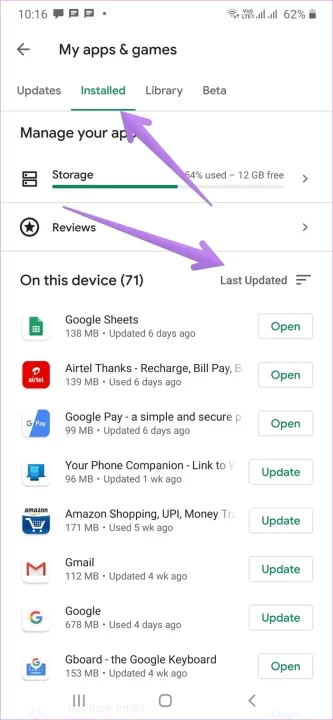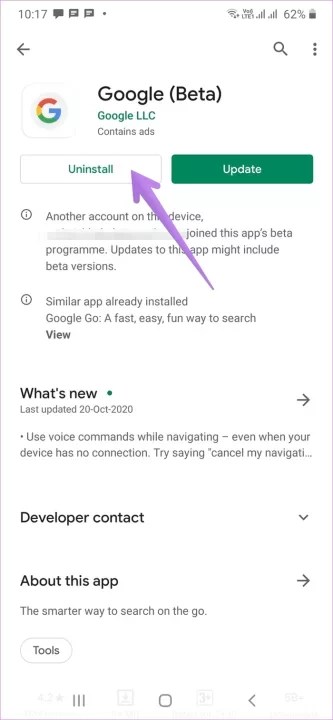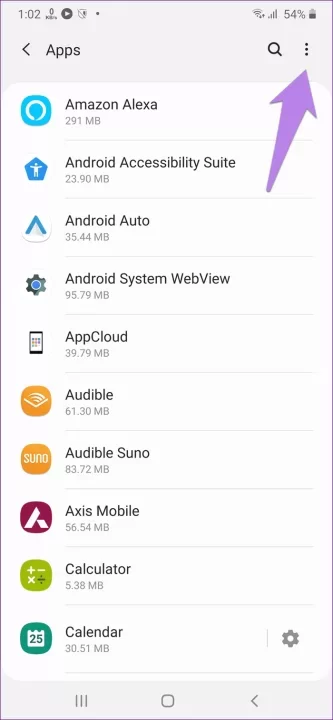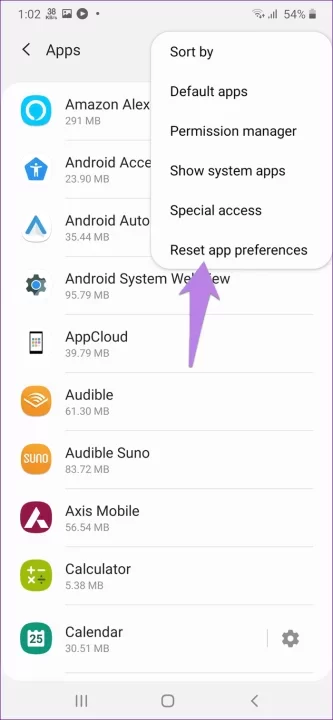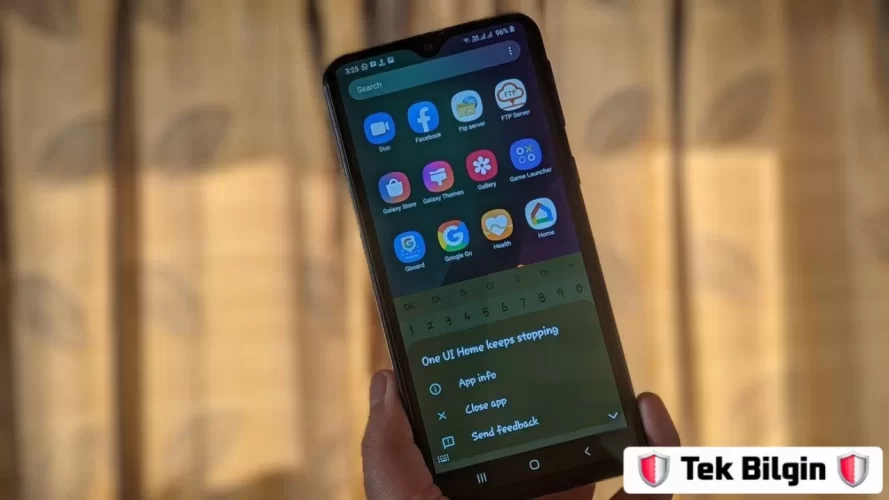
Android telefonunuzda beliren rastgele hatalardan daha sinir bozucu ne olabilir ? Samsung Galaxy telefon ve tablet kullanıcılarını rahatsız eden bir hata: "Samsung One UI Home çalışmayı durdurdu." Samsung cihazınızda da aynı hatayı alıyorsanız, sorunu çözmenin zamanı geldi. One UI Home çalışmayı durdurdu hatasını düzeltmenize yardımcı olacak faydalı çözümlerden oluşan bir liste hazırladık.
Birçok kullanıcı , Samsung One UI Ana Ekran durdu hatası aldıklarında ekranın karardığını ve ana ekranın kaybolduğunu belirtiyor . Hata, kullanıcılar başka uygulamaları kullanırken rastgele ortaya çıkıyor. Ama endişelenmeyin. Sorunu çözmek için çeşitli çözümlere göz atalım.
1. Telefonu yeniden başlatın
Bu çözümü henüz denemediyseniz, her şeyi durdurun ve telefonunuzu yeniden başlatın. Telefonunuzu yeniden başlatmak, çeşitli sorunları çözerken aynı zamanda ona yeni bir enerji verir.2. Önbelleği ve Verileri Temizle
Samsung One UI Home durdu hatası sorununu çözmesi gereken bir diğer önemli çözüm, çeşitli uygulamaların önbelleğini temizlemektir. Önbelleği temizlemek kişisel dosyalarınızı veya verilerinizi silmez. Önbelleği temizlemek işe yaramazsa, uygulamaların verilerini de temizleyin. Aşağıda belirtilen uygulamaların verilerini temizlemek de kişisel verilerinizi etkilemez. Ancak, sonuçlarını bilmeden başka hiçbir uygulamanın verilerini temizlemeyin. Diğer uygulamaların verilerini temizlemenin sonuçları nelerdir ? Bunu rehberimizden kontrol edin.Sistem Kullanıcı Arayüzü, Sistem Arayüzü, One UI Ana Sayfası, Google Play Hizmetleri, Google uygulaması ve Google Play Store için önbelleği ve verileri temizlemeniz gerekiyor.
İşte yapmanız gerekenler.
Adım 1: Telefonunuzda Ayarlar'ı açın ve Uygulamalar'a gidin.
Adım 2: Üst taraftaki üç nokta simgesine dokunun ve Sistem uygulamalarını göster'i seçin.
Adım 3: Uygulama listesinde aşağı kaydırın ve Sistem Kullanıcı Arayüzü'ne dokunun. Depolama'ya dokunun.
Adım 4: Önbelleği temizle düğmesine, ardından Verileri temizle veya Depolamayı temizle düğmesine basın. Telefonu yeniden başlatın.
Adım 5 : Sorun devam ederse, diğer uygulamalar için önbelleği ve veri/depolama alanını temizleyin; örneğin, Sistem arayüzü, One UI Ana Sayfası, Google Play Hizmetleri, Google uygulaması ve Google Play Store.
3. Tüm Uygulamaları Güncelleyin
Bazen, yüklü uygulamalardan birindeki bir hata da bu soruna neden olabilir. Geliştiriciler hızlı bir şekilde düzeltme içeren güncellenmiş bir sürüm yayınladıklarından, tüm uygulamalarınızı güncellemelisiniz. Yüklü uygulamalarınızı güncellemek için Play Store'u başlatın ve sol kenar çubuğunu açın. Uygulamalarım ve oyunlarım'a dokunun. "Tümünü güncelle"ye dokunun. İleride, uygulamaların güncellenmesi gerekip gerekmediğini nasıl kontrol edeceğinizi öğrenin.4. Telefonu Güncelle
Benzer şekilde, telefonunuz için bir yazılım güncellemesi olup olmadığını da kontrol etmelisiniz. Bazen yazılım güncellemeleri bile uyumsuzluk sorunlarını gidererek bu tür hataları giderebilir.Mevcut bir güncelleme olup olmadığını kontrol etmek için Ayarlar > Yazılım güncelleme > İndir'e gidin. Mevcut bir güncelleme varsa, yükleyin. Android telefonunuzu güncellediğinizde ne olacağını öğrenin.
5. Sahte Üçüncü Taraf Uygulamalarını Kontrol Edin
Çoğu zaman, üçüncü taraf bir uygulamanın son güncellemesi One UI'ın durmasına neden olur. Uygulamayı güncellemek sorunu çözmezse, uygulamayı geçici olarak kaldırmanız gerekir. Telefonunuzda "XYZ uygulaması durduruldu" hatasını da alıyor olabilirsiniz. Çoğu durumda, soruna neden olan uygulama budur. Geçici bir süreliğine kaldırın.
Böyle bir hata almıyorsanız, Play Store'daki son güncellenen uygulamaları bulabilirsiniz. Play Store'u başlatın ve kenar çubuğunu açın. Uygulamalarım ve oyunlarım'a dokunun. Yüklüler sekmesine gidin. Sıralama modunu Son güncelleme olarak değiştirin.
Uygulamayı kaldırmak için uygulamaya dokunun ve Kaldır düğmesine basın.
Profesyonel İpucu: Çoğu zaman bu tür hatalardan Google uygulaması sorumludur. Bu yüzden uygulamayı kaldırın ve sorunun çözülüp çözülmediğine bakın.
6. Google Play Hizmetlerini güncelleyin
Google Play Hizmetleri, Android uygulamalarının omurgasıdır. Google Play Hizmetleri aniden çalışmayı durdurursa , telefonunuzda hatalar ve tutarsız performans sorunlarıyla karşılaşırsınız. Bu nedenle, telefonunuzda Google Play Hizmetleri'nin güncel olduğundan emin olun. Google Play Hizmetleri'ni nasıl güncelleyeceğinizle ilgili kılavuzumuza göz atabilirsiniz .7. Uygulama Tercihlerini Sıfırla
Son çözüm, "Uygulama tercihlerini sıfırla" düğmesine basmaktır. Android telefonlar ve tabletler, tüm sistem ayarlarını varsayılan değerlerine sıfırlayan bu ilginç ayarla birlikte gelir. Bunlar arasında uygulama izinleri, devre dışı bırakılan uygulamalar, veri kullanım ayarları vb. bulunur. Android'de uygulama tercihlerini sıfırlayarak neler olduğunu öğrenin.Uygulama tercihlerini sıfırlamanın iki yolu vardır. 1. yöntemde Ayarlar'ı açın ve Uygulamalar'a gidin. Üstteki üç nokta simgesine dokunun ve Uygulama tercihlerini sıfırla'yı seçin. Alternatif olarak, Ayarlar > Genel Yönetim > Sıfırla > Ayarları sıfırla'ya gidin.